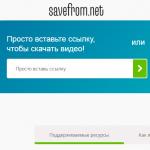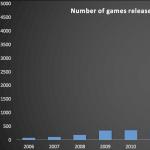Minecraft или Майнкрафт является одной из самых популярных на сегодняшний момент инди-игр, которая имеет десятки тысяч верных поклонников по всему миру. Некоторые игроки, которые только начинают приобщаться к этому новому для себя игровому пространству, сталкиваются с неполадками в работе игры. В этой статье мы попытаемся разобраться, почему не работает игра майнкрафт и как это можно исправить.
Отсутствие или устаревшая версия Java на компьютере
Игра Майнкрафт написана на языке программирования Java и без соответствующего программного обеспечения Майнкрафт у вас на компьютере не запустится.
Для начала вам необходимо узнать, какого типа операционная система установлена у вас на компьютере - 32-разрядная или 64-разрядная. Исходя из этого, скачайте на официальном сайте java.com последнюю версию программы и установите ее на своем устройстве. Если Java у вас уже установлена, просто подключитесь к интернету и выполните автоматическое обновление системы до последней версии.
Игра сохранена на рабочем столе
У многих Майнкрафт не запускается, потому что лаунчер программы был размещен на рабочем столе. Рекомендуем изначально сохранять его в какую-либо другую папку на компьютере, чтобы впоследствии не возникало проблем.
Проблемы с видеокартой
Еще одной популярной проблемой, почему не работает майнкрафт, является проблема с работой видеокарты. Если во время загрузки игры перед вами всплывает сообщение "Bad video card drivers!", это значит, что вам необходимо обновить драйвера. Попробуйте скачать с официального сайта производителя (например, воспользуйтесь сайтами nVidia или Radeon) и запустить на компьютере драйвера для вашей модели видеокарты. Обновление драйверов будет полезным и в том случае, если игра запускается, но отображается некорректно.
Проблемы с сервером
Если у вас не отображается список серверов в Майнкрафте, возможно, соединение с удаленным сервером блокирует антивирус или файервол. Конечно, самый простой способ решить эту проблему - это попросту отключить их на время игры. Но мы вам не советуем этого делать. Лучше покопайтесь в настройках и добавьте все файлы и соединения, относящиеся к игре, в список исключений.
У тех, кто ищет ответ на вопрос, почему не работает сервер Майнкрафт, возможно, имеются какие-то проблемы с host-файлом. Для того чтобы проверить правильность этого убеждения, вначале включите показ всех скрытых папок на компьютере, а затем откройте в Блокноте host-файл, который расположен по адресу c:\windows\system32\drtivers\etc. Проверьте, нет ли там каких-либо лишних или подозрительных записей. Если что-то лишнее есть - смело удаляйте эти записи, сохраняйте изменения и пробуйте подключиться к серверу Майнкрафт вновь.
Подключение модов
Если вы хотите произвести какие бы то ни было модификации со стандартной версией игры, вы должны скачать специальные файлы-моды и правильно их установить у себя на устройстве.
Те, у кого возникает вопрос при игре в Майнкрафт, почему не работают моды, вероятнее всего, просто неправильно их устанавливают. Ниже приведена подробная инструкция, как сделать это правильно.
Чтобы иметь возможность легко устанавливать и управлять модами, вам потребуется скачать ModLoader , Minecraft Forge (для версии игры 1.6 и выше), Player API , LiteLoader .
- Найдите файл minecraft.jar на своем устройстве.
- Откройте его с помощью архиватора или специальной программы Mod Installer .
- Далее вам необходимо будет удалить папку META-INF.
- Скачайте архив с интересующим вас модом на ваше устройство. Будьте предельно внимательны, так как некоторые моды могут нанести вред вашему компьютеру и содержат различные вирусы. Поэтому скачивайте моды только из проверенных источников и от известных вам разработчиков.
- Перенесите файлы мода в папку minecraft.jar.
- Если вы пользуетесь версией игры до 1.5.2, то из архива с модом файлы из папки resources необходимо будет перенести в папку.minecraft, а из папки bin/jar их нужно будет извлечь в minecraft.jar.
- Начиная с версии игры 1.6, для работы с модами используется Minecraft Forge. Для установки мода его файлы необходимо будет разархивировать в папку 1.6.2-Forge9.10.0.804, после чего в лаунчере останется лишь выбрать соответствующий профиль игры.
Иногда установив клиент для игры в Майнкрафт и пытаясь его запустить, мы видим, что он не запускается или сразу вылетает с какой-нибудь ошибкой. Из этой статьи вы узнаете о самых распространенных ошибках в майнкрафт и способы их устранения.
Проблемы Майнкрафт на операционных системах MacOS и Linux
Если Minecraft отказывается запускаться на этих двух системах, то делаем следующее: Для работы в Linux и Mac необходимы данные из natives библиотек. Их качаем . Затем, устанавливаем клиент для Windows , идем по пути - /Users /ИМЯ_ПОЛЬЗОВАТЕЛЯ/Library /Application Support /minecraft -area .ru //bin / и заменяем файлы на скаченные ранее из архива.
Проблемы в ОС Windows
Сперва нужно удалить имеющеюся в системе java , для этого воспользуйтесь стандартной процедурой удаления (установка/удаления программ) в Windows , или специальными программами - наподобие Revo uninstaller pro или CC cleaner . Не забываем перезагрузится.
Устанавливаем java которую скачали на этом сайте. Для 32-х битной версии или для 64-х битной версии. Если вы не знаете какая у вас, то воспользуйтесь комбинацией клавиш - win + pause break : win это такая кнопка с окошками на вашей клавиатуре.
Теперь, нам нужен лаунчер - который можно скачать . Распаковываем его (желательно не на рабочий стол) и удаляем папки:
C:\Users\ ИМЯ _ ПОЛЬЗОВАТЕЛЯ \AppData\Roaming\.сайт в Win 7
C:\Documents and Settings\ ИМЯ _ ПОЛЬЗОВАТЕЛЯ \Application Data\. сайт в Win XP
Запускайте лаунчер и вводите нужные данные для входа. Внимание: рекомендуется запускать Майнкрафт из корня диска С или с другого диска, но никак не с рабочего стола. Есть еще один любопытный способ если описанное выше не сработало. Можно попробовать запустить лаунчер из архива, не распаковывая его! Не знаю почему, но в некоторых случаях это действует. Вы также можете скачать готовую версию Майнкрафт, для установки вручную, версия 1.5.1 скачать .
Проблемы с удалением Java
Для тех кто остановился на этапе удаления java . Иногда может выскакивать ошибка:
Error 1723. There is a problem with this Windows Installer package. A DLL required for this install to complete could not be run. Contact your support personnel or package vendor.
Проблему можно решить с помощью этого архива . После скачивания, вам нужно найти две папки в вашей системе - C:\Program Files\Java\jre6\bin и C:\Program Files (x86)\Java\jre6\bin в эти папки нужно скопировать содержимое архива, теперь можно удалять java описанным выше способом. Если все равно не получается, попробуйте воспользоваться утилитой от Майкрософт.
Проблемы с видео
Bad video card drivers! --------------- -------- Minecraft was unable to start because it failed to find an accelerated OpenGL mode. This can usually be fixed by updating the video card drivers.
Данная проблема решается просто. Вам нужно обновить драйвера для вашей видеокарты. Если вы не в курсе какая именно установлена в вашем компьютере, жмем клавиши win + r в открывшемся окне набираем dxdiag и жмем enter . В появившемся окне ищем вкладку монитор или экран или похожее (зависит от версии Windows ) смотрим, запоминаем.
Идем за свежей версией драйверов на официальный сайт производителя. Для видеокарт Geforce , для Radeon , для Intel (да-да, есть и такие). На каждом из этих сайтов нужно выбрать тип операционной системы и модель видеокарты. Если вы внимательно читали, то уже знаете как посмотреть тип ОС и модель видео.
Если тип ошибки такой:
# EXCEPTION_ACCESS_VIOLATION (0xc0000005) at pc=0x0629d0ef, pid=2832, tid=780 # # JRE version: 6.0_37-b06 # Java VM: Java HotSpot(TM) Client VM (20.12-b01 mixed mode, sharing windows-x86) # Problematic frame: # C # # http://java.sun.com/webapps/bugreport/crash.jsp
Обновляем драйвера вашей видеокарты - Intel .
Со следующей ошибкой делаем тоже самое, только для видеокарт Geforce
# A fatal error has been detected by the Java Runtime Environment: # # EXCEPTION_ACCESS_VIOLATION (0xc0000005) at pc=0x6e927621, pid=4360, tid=5220 # # JRE version: 7.0_17-b02 # Java VM: Java HotSpot(TM) Client VM (23.7-b01 mixed mode, sharing windows-x86) # Problematic frame: # V # # Failed to write core dump. Minidumps are not enabled by default on client versions of Windows # # If you would like to submit a bug report, please visit:
И для Radeon код такой, рецепт тот же, обновляем дрова:
# A fatal error has been detected by the Java Runtime Environment: # EXCEPTION_INT_DIVIDE_BY_ZERO (0xc0000094) at pc=0x09ca8065, pid=5480, tid=5784 # JRE version: 7.0_10-b18 # Java VM: Java HotSpot(TM) Client VM (23.6-b04 mixed mode, sharing windows-x86) # Problematic frame: # C atiPS+0x4cb0a5 # Failed to write core dump. Minidumps are not enabled by default on client versions of Windows # If you would like to submit a bug report, please visit: # http://bugreport.sun.com/bugreport/crash.jsp # The crash happened outside the Java Virtual Machine in native code. # See problematic frame for where to report the bug. #
Кстати, если в самой игре вы наблюдаете косяки с видео, неправильное отображение, артефакты или похожие проблемы, смело обновляйте драйвера, даже если система будет вам твердить, что обновление не требуется.
Не отображается список серверов
А также если он отображается, но не загружается или останавливается на середине при загрузке.
Наиболее вероятный вариант, ваш файрвол или антивирус блочат соединение. Чтобы это исправить добавьте Майнкрафт в исключение. На примере файрвола Comodo .
Открываем его, ищем вкладку файрвол, затем жмем политики сетевой безопасности. Правила для приложений, добавить. Добавляем туда ваш исполняемый файл Майнкрафт и жмем ок. Нажимаем править и выбираем следующее - разрешить > протокол udp или tcp > направление входящие и исходящие > применить.
Еще рекомендую проверить файл hosts который находится по пути - c:\windows\system32\drtivers\etc открываем его с помощью стандартного блокнота. В нем должен быть нижеприведенный текст, все что лишнее, можно смело удалять. Не забудьте включить отображение скрытых файлов. Для Win 7 пуск > панель управления > оформление и персонализация > показ скрытых файлов, снять галку с - не показывать скрытые файлы.
Стандартный hosts:
# Copyright (c) 1993-1999 Microsoft Corp. # # This is a sample HOSTS file used by Microsoft TCP/IP for Windows. # # This file contains the mappings of IP addresses to host names. Each # entry should be kept on an individual line. The IP address should # be placed in the first column followed by the corresponding host name. # The IP address and the host name should be separated by at least one # space. # # Additionally, comments (such as these) may be inserted on individual # lines or following the machine name denoted by a "#" symbol. # # For example: # # 102.54.94.97 rhino.acme.com # source server # 38.25.63.10 x.acme.com # x client host 127.0.0.1 localhost
Надеюсь, данная статья помогла вам разобраться с возникшими проблемами в Майнкрафт.
Если вы столкнулись с тем, что Minecraft тормозит, вылетает, Minecraft не запускается, Minecraft не устанавливается, в Minecraft не работает управление, нет звука, выскакивают ошибки, в Minecraft не работают сохранения – предлагаем вам самые распространенные способы решения данных проблем.
Обязательно обновите драйвера видеокарты и другое ПО
Перед тем, как вспоминать самые нехорошие слова и высказывать их в сторону разработчиков, не забудьте отправиться на официальный сайт производителя своей видеокарты и скачать самые свежие драйвера. Зачастую, к релизу игр готовятся специально оптимизированные для них драйвера. Также можно попробовать установить более позднюю версию драйверов, если проблема не решается установкой текущей версии.
Важно помнить, что следует загружать только окончательные версии видеокарт – старайтесь не использовать бета-версии, так как в них может быть большое количество не найденных и не исправленных ошибок.
Не забывайте, что для стабильной работы игр часто требуется установка последней версии DirectX, которую всегда можно скачать с официального сайта Microsoft .
Minecraft не запускается
Многие проблемы с запуском игр случаются по причине некорректной установки. Проверьте, не было ли ошибок во время установки, попробуйте удалить игру и запустить установщик снова, предварительно отключив антивирус – часто нужные для работы игры файлы по ошибке удаляются. Также важно помнить, что в пути до папки с установленной игрой не должно быть знаков кириллицы – используйте для названий каталогов только буквы латиницы и цифры.
Еще не помешает проверить, хватает ли места на HDD для установки. Можно попытаться запустить игру от имени Администратора в режиме совместимости с разными версиями Windows.
Minecraft тормозит. Низкий FPS. Лаги. Фризы. Зависает
Первое – установите свежие драйвера на видеокарту, от этого FPS в игре может значительно подняться. Также проверьте загруженность компьютера в диспетчере задач (открывается нажатием CTRL+SHIFT+ESCAPE). Если перед запуском игры вы видите, что какой-то процесс потребляет слишком много ресурсов – выключите его программу или просто завершите этот процесс из диспетчера задач.
Далее переходите к настройкам графики в игре. Первым делом отключите сглаживание и попробуйте понизить настройки, отвечающие за пост-обработку. Многие из них потребляют много ресурсов и их отключение значительно повысит производительность, не сильно повлияв на качество картинки.
Minecraft вылетает на рабочий стол
Если Minecraft у вас часто вылетает на рабочий слот, попробуйте начать решение проблемы со снижения качества графики. Вполне возможно, что вашему компьютеру просто не хватает производительности и игра не может работать корректно. Также стоит проверить обновления – большинство современных игр имеют систему автоматической установки новых патчей. Проверьте, не отключена ли эта опция в настройках.
Черный экран в Minecraft
Чаще всего проблема с черным экраном заключается в проблеме с графическим процессором. Проверьте, удовлетворяет ли ваша видеокарта минимальным требованиям и поставьте свежую версию драйверов. Иногда черный экран является следствием недостаточной производительности CPU.
Если с железом все нормально, и оно удовлетворяет минимальным требованиям – попробуйте переключиться на другое окно (ALT+TAB), а потом вернуться к окну игры.
Minecraft не устанавливается. Зависла установка
Прежде всего проверьте, хватает ли у вас места на HDD для установки. Помните, что для корректной работы программы установки требуется заявленный объем места, плюс 1-2 гигабайта свободного пространства на системном диске. Вообще, запомните правило – на системном диске всегда должно быть хотя бы 2 гигабайта свободного места для временных файлов. Иначе как игры, так и программы, могут работать не корректно или вообще откажутся запуститься.
Проблемы с установкой также могут произойти из-за отсутствия подключения к интернету или его нестабильной работы. Также не забудьте приостановить работу антивируса на время установки игры – иногда он мешает корректному копированию файлов или удаляет их по ошибке, считая вирусами.
В Minecraft не работают сохранения
По аналогии с прошлым решением проверьте наличие свободного места на HDD – как на том, где установлена игра, так и на системном диске. Часто файлы сохранений хранятся в папке документов, которая расположена отдельно от самой игры.
В Minecraft не работает управление
Иногда управление в игре не работает из-за одновременного подключения нескольких устройств ввода. Попробуйте отключить геймпад или, если по какой-то причине у вас подключено две клавиатуры или мыши, оставьте только одну пару устройств. Если у вас не работает геймпад, то помните – официально игры поддерживают только контроллеры, определяющиеся как джойстики Xbox. Если ваш контроллер определяется иначе – попробуйте воспользоваться программами, эмулирующими джойстики Xbox (например, x360ce).
Не работает звук в Minecraft
Проверьте, работает ли звук в других программах. После этого проверьте, не отключен ли звук в настройках самой игры и выбрано ли там устройство воспроизведения звука, к которому подключены ваши колонки или гарнитура. Далее следует во время работы игры открыть микшер и проверить, не отключен ли звук там.
Если используете внешнюю звуковую карту – проверьте наличие новых драйверов на сайте производителя.
Не для кого не секрет что Minecraft за последнее время стала очень популярной игрой, в которую не против побомбить даже некоторые взрослые люди.
Однако в силу того что эта песочница работает не как привычная нам игра, а через Java, с ней возникают у игроков порой проблемы.
FAQ технических проблем Minecraft
Здесь будут рассмотрены различные технические проблемы с Майнкрафтом. Если у вас возникла какая-либо проблема - пишите в комментариях, после нахождения решения, она будет в этом разделе.
Minecraft зависает
Что делать если во время игры зависает Minecraft ?
Причиной такого зависания может быть несовместимая с релизом версия Java. Как то зависания в Minecraft были особенно часты на версии Java 6.27 6.26
Скачайте и установите следующие компоненты:
Не запускается Minecraft
Что делать если у вас не запускается Minecraft ? Давайте попробуем разобрать самые частые проблемы из-за чего и не запускается игра.
Для запуска Майнкрафт вам необходимо:
Также найти подходящую желаемую версию игры, после чего, собственно играть.
Рекомендуется иметь ПК хорошей конфигурации, несморя на то что графика в Майнкрафт не многополигональная и казалось бы игра должна быть сверхлёгкой в плане нагрузки на железо, но нет Java на которой построен движок весьма прожорлива, в основном на оперативную память, так что желательно 2 Гб иметь на борту компьютера, ну и конечно для обработки данных как графических, так и вычислительных желательно иметь неплохие ЦП и видеокарту.
Если всё же не удаётся установить игру, обновите видеодрайвера .
Несмотря на то что игра сделана на Java, она очень ресурсоёмка, рекомендуется играть с установленной последней версией драйверов для видеокарты. Это позволит оптимизировать производительность игры.
Minecraft вылетает
Вылеты в Майнкрафт очень редкое явление. Но по крайней мере они есть, эта тема актуальна и этот раздел в данной статье существует.
Если у вас раньше Майнкрафт не вылетал и вдруг начал, проанализируйте последние ваши действия на ПК. Что могло привести к поломке игры, может быть вы что то устанавливали, качали, запускали, обновляли. Посторайтесь по возможности вернуть всё обратно, проверяя работосбособность и стабильность игры.
Если вы ничего не можете сделать чтобы вернуть игру к предыдущему состоянию, рекомендуется воспользоваться восстановлением системы .
Если Майнкрафт с самой первой установки начинает вылетать и не радует вас своей стабильностью, попробуйте сделать следующее:
Установить последние версии:
Minecraft тормозит
Как говорилось выше, в этом материале, Minecraft очень "тяжёлая" игра в плане нагрузки на железо, поэтому на многих компьютерах она тормозит, давайте разберём способы оптимизации производительности в Minecraft.
Как можно увеличить производительность в Minecraft на слабых и средних компьютерах?
1 . Оптимизация настроек графики
Английская версия игры:
Зайдите в настройки графики, Options >> Video Settings
Graphics: Fancy
Smooth Lighting: OFF
3D Anaglyph: OFF
Particles: Minimal
Render Distance: Tiny
Performance: Max FPS
Advanced OpenGL: OFF
Clouds: OFF
Use VSync: OFF
Русская версия игры:
Зайдите в настройки графики, Настройки >> Настройки графики
Проверьте чтобы все пункты соответствовали нижеуказаным установкам:
Графика: Быстрая
Мягкое освещение: Выкл
3D анаглиф: Выкл
Частицы: Минимум
Дальность прорисовки: Очень близко
Производительность: Максимум FPS
Расширенный OpenGL: Выкл
Облака: Выкл
Вертикальная синхронизация: Выкл
2 . Обновление ПО
Игровое FAQ
Вопрос: Не могу ничего крафтить, нет окошка 3 на 3
Ответ: Сделайте верстак. Подавляющее большинство вещей крафтится именно через верстак
Довольно часто игроки спрашивают о том, почему "Майнкрафт" не запускается или выдает различные ошибки. Сегодня мы попытаемся выяснить, что может в данном случае происходить, как исправить возникшие неполадки.
Отсутствие Java
Первая причина, по которой у вас может возникать проблема, - это отсутствие так называемого дополнения Java. Оно нужно для правильной работы с приложениями и графикой. Конечно же, компьютер в данном случае сам "расскажет", почему "Майнкрафт" не запускается, выдавая вам соответствующую ошибку. Точнее, сообщение при попытке поиграть.
Если вы увидели надпись о том, что нет Java, то вам необходимо его установить. Скачайте необходимый компонент (обычно его просто копируют прямо из выданного сообщения и ищут), после чего установите его и перезапустите компьютер. После этого проблема должна будет исчезнуть.
Правда, иногда вам нужно просто переустановить саму версию Java. Для этого удалите предыдущую и "сверху" установите новую. Если вам выдается сообщение о невозможности удаления, используйте утилиту JavaMSIFix.
или неверное отображение
Еще одна причина, по который "Майнкрафт", может быть связана со сбоем видеокарты. В данной ситуации у игрока, как правило, появляется "черный экран" вместо игры. Но бывает и так, что игрушка запускается, только с огромными сбоями - неверно показываются текстуры и предметы. Вплоть до того, что играть становится просто невозможно. Так что видеокарта - это еще одна причина, почему "Майнкрафт" не запускается. Но как ее решить?

Первый вариант - это переустановить драйвер для видеокарты. Скачайте последнюю доступную версию с официального сайта производителя, после чего установите ее на свой компьютер и перезагрузите компьютер. Попробуйте поиграть в "Майнкрафт". Должно сработать.
Если же после переустановки драйверов не запускается "Майнкрафт", что делать вы не знаете, а Java у вас установлен, то, скорее всего, дело в видеокарте вашего компьютера. Попробуйте сменить ее. Проблема с черным экраном уйдет сама собой. Только не забудьте установить драйвера на ваш ПК.
Сервер
Иногда у игроков может случиться такая проблема, при которой не запускается сервер "Майнкрафт". Собственно говоря, играть становится невозможно. Игра вроде бы и запускается, но ничего сделать нельзя. Как же быть в такой ситуации?
Вариантов развития событий тут несколько. Первый - это то, что ваш антивирус или фаервол по каким-то причинам начинает блокировать файлы игры. В данном случае лучше отключить антивирусную программу и добавить в фаервол игру в виде исключения. Перезагрузите компьютер и попробуйте снова запуститься.
Второй вариант развития событий менее приятный - вас решил навестить вирус. Точнее, конкуренты "Майнкрафт" решили заменить официальные сервера своими. Этот процесс вы и увидите на мониторе во время попытки запуска. Из-за этой подмены не запускается "Майнкрафт". Что делать? Лучше всего полностью удалить игру, проверить компьютер на наличие вирусов, вылечить его и заново переустановить игрушку на компьютер. Все должно будет заработать.
Вирусная атака
Наиболее неприятной причиной того, почему "Майнкрафт" не запускается, являются вирусы. Это не те, которые "подсылают" конкуренты. Речь идет о самом простом заажении, направленном на разрушение вашей операционной системы. Таким образом, со временем у вас могут отказать в работе программы и некоторые игры. Что же делать?

Первым делом сохраните все важные данные, которые у вас имеются. Лучше пользоваться внешним жестким диском - он вмещает в себя довольно большое количество информации. После этого следует проверить компьютер на наличие вирусов. Если что-то обнаружено, не спешите сразу же удалять зараженные файлы. Сначала постарайтесь их вылечить. В случаях, когда это невозможно, отсылайте их в "карантин", после чего удаляйте. После завершения процесса перезагрузите компьютер. Если все прошло успешно, то он будет вылечен, а все программы и игры снова начнут исправно работать.
Правда, здесь нужно быть готовым к тому, что после лечения система и вовсе может отказаться запускаться. Тогда вам необходимо будет переустановить ее. В этом случае после установки всех драйверов игры и программы будут работать правильно.
Существует ряд полезных советов, которые помогут вам решить вопрос о том, почему "Майнкрафт" не запускается. Давайте посмотрим, что можно предпринять, чтобы данная проблема не возникала у вас:
- Для начала позаботьтесь о том, чтобы на компьютере было достаточно свободного места. Лучше иметь в запасе 2-3 ГБ свободной памяти. Довольно часто игры не запускаются лишь из-за недостатка свободного пространства.
- Скачайте последнюю версию JavaScript и установите ее. После этого в обязательном порядке перезагрузите компьютер.
- Своевременно проверяйте драйвера на обновления. Если необходимо, переустанавливайте их.

Кроме того, старайтесь не использовать сторонние программы для игры в "Майнкрафт". Пользуйтесь только честными методами.